Ako môžete zrýchliť chod MIUI 12 nadstavby? Tu sú tipy, ktoré by ste nemali prehliadať!
Ak sa vám zdá MIUI nadstavba pomalou, tak tu je niekoľko tipov, pomocou ktorých môžete zlepšiť rýchlosť reakcií.

MIUI nadstavba vo všeobecnosti patrí medzi najpopulárnejšie nadstavby, ktoré môžeme nájsť v Android smartfónoch. Ide o telefóny Xiaomi, Redmi, či Poco. Rovnako sa pokladá aj za rýchlu a graficky prepracovanú. Nadstavba si svoju popularitu získala aj vďaka extra funkciám, ktoré ju lemujú. Častokrát ide pritom o funkcie, ktoré nie sú v čistom Androide dostupnými.
Ale aj napriek tomu, že nadstavba je všeobecnosti považovanou za lepšiu v porovnaní s inými alternatívami, tak mnoho používateľov môže mať pocit, že nadstavba nie je tak rýchlo, ako by si predstavovali. A práve preto vám prinášame niekoľko tipov, ako si môžete optimalizovať svoju nadstavbu MIUI.
Zredukujte si animácie
Prvým nástrojom, ako môžete zrýchliť chod zariadenia, je pomocou redukcie animácií. Na to, aby ste mali túto funkciu dostupnou, tak si musíte najprv zapnúť vývojárske nastavenia smartfónu. Urobiť tak môžete potom, ako si otvoríte Nastavenia smartfóne a sekciu O telefóne. Následne kliknite niekoľkokrát rýchlo za sebou na položku Verzia MIUI, kým neuvidíte notifikáciu, že ste sa stali vývojárom.
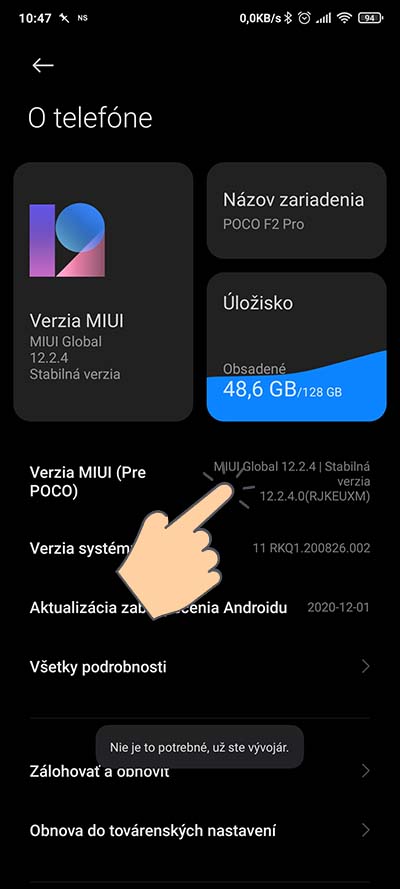
Pomocou aktivovania tohto režimu, sa vám odomknú dodatočné nastavenia pre vývojárov, ktoré nájdete pomocou cesty Nastavenia > Ďalšie nastavenia > Možnosti pre vývojárov, kde nájdete trojicu nastavení Mierka animácie a premeny, Mierka animácie okna a Mierka dĺžky animácie. Pri všetkých nastaveniach je nastavená hodnota 1x, zmeňte ju na 0,5x, alebo ju vypnite. Následne sa vám vypnú, resp. zrýchlia animácia. Pocitovo potom budete mať smartfón rýchlejším.
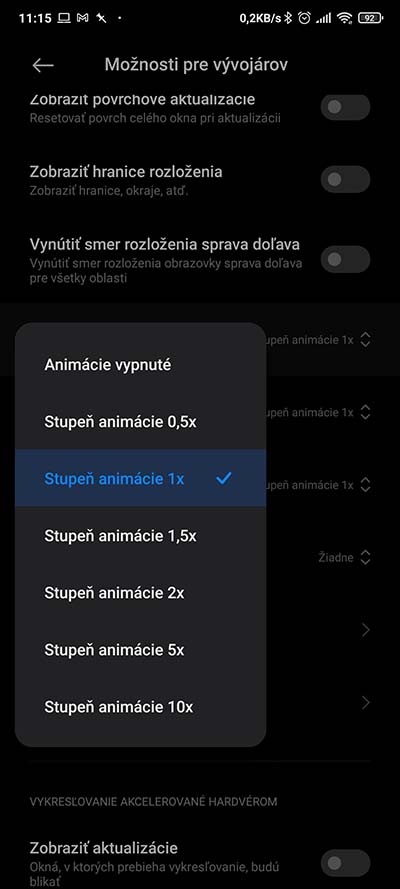
Vymažte Cache pamäť MIUI Launchera
Ďalším častým problémom, obzvlášť po aktualizácii MIUI nadstavby je, že sa nepremaže dočasná pamäť. Tento problém sa dá vyriešiť jednoduchým spôsobom, pomocou premazania Cahce pamäte aplikácie. Urobiť tak môžete pomocou cesty Nastavenia > Aplikácie > Spravovať aplikácie > teraz kliknite na tri bodky v pravom hornom rohu a nastavte, aby ste videli aj systémové aplikácie. Teraz si vyhľadajte aplikáciu Launchera (dajte vyhľadať „launcher“), v našom prípade to je POCO Launcher. Potom, ako otvoríte nastavenia aplikácie, tak v pravom spodnom rohu uvidíte možnosť premazania dát.
Neprehliadnite

Nastavte si automatické premazávanie vyrovnávacej pamäte
Ďalším skvelým tipom, ako si môžete optimalizovať chod systému, je pomocou automatického premazávania Cache pamäte potom, ako si zablokujete váš smartfón. Urobiť tak môžete pomocou nastavení smartfónu. Otvorte si položku Batéria a výkon a následne kliknite na ikonu nastavení v pravom hornom rohu. Potom zvoľte možnosť Vymazať vyrovnávaciu pamäť, keď je zariadenie zamknuté a zvoľte čas, kedy chcete aby dochádzalo k premazávaniu.
Pevne veríme, že tieto tipy vyššie vám pomohli. V prípade, ak bol návod pre vás užitočným, tak budeme radi, ak ho podporíte zdieľaním prostredníctvom sociálnych sietí.

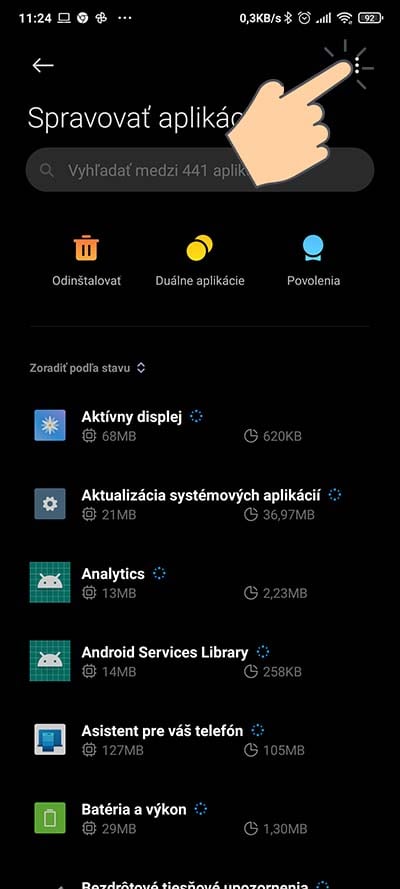
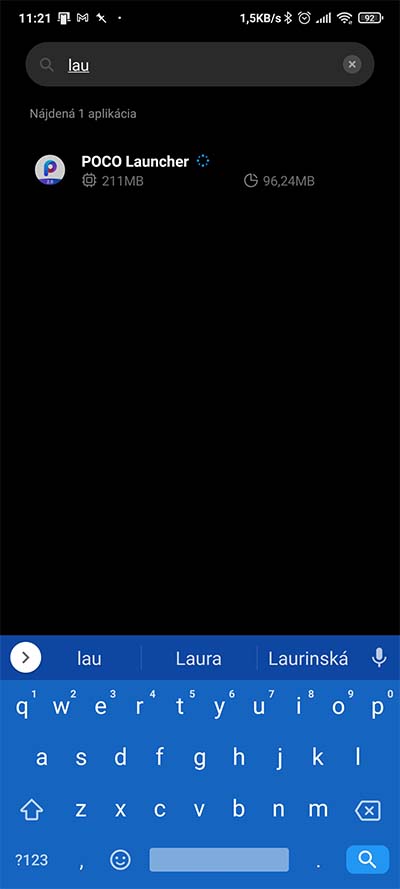
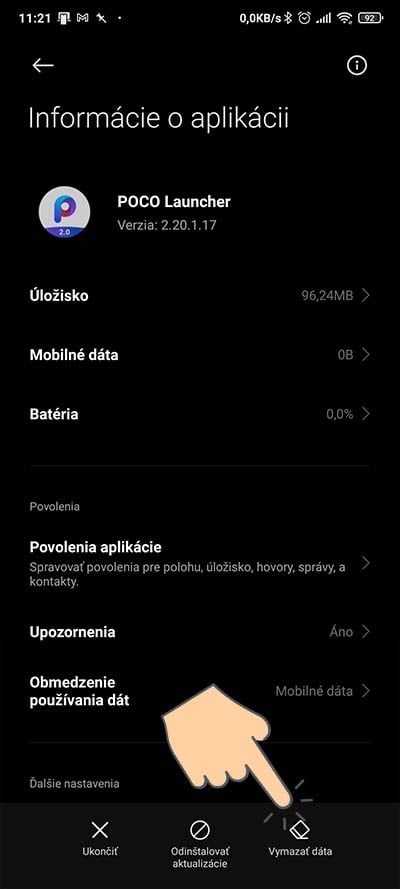
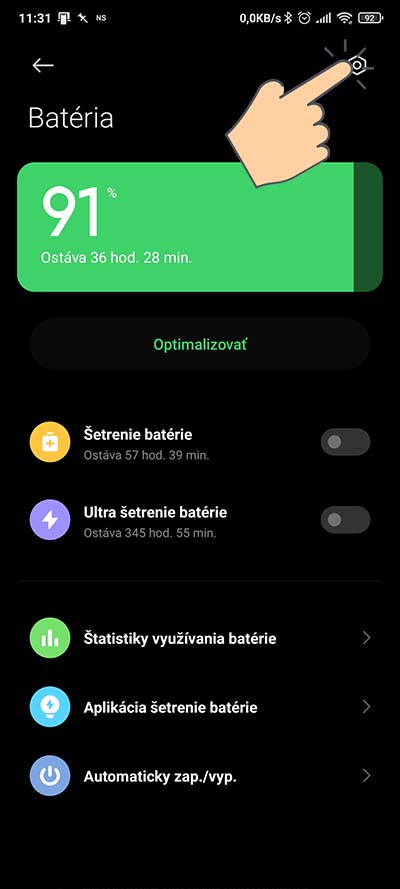
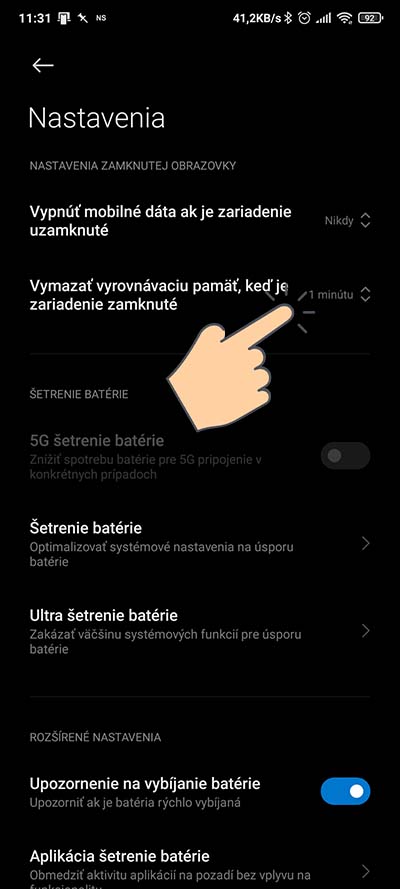






















Komentáre